Содержание
Как сделать страницу бизнеса во ВКонтакте
Чек-лист
Как привлечь людей в сообщество
Чек-лист
Как привлечь людей в сообщество
По данным пресс-службы ВКонтакте, дневная аудитория социальной сети выросла за месяц на 8,7% или на 4 миллиона человек. Так, ежедневная аудитория социальной сети составляет 50 миллионов пользователей, другими словами — 50 миллионов ваших потенциальных клиентов.
Если у вашей компании ещё нет сообщества во ВКонтакте, пришло время, чтобы его создать.
Создание страницы
Для создания нового сообщества, перейдите в меню «Сообщества» в левой части экрана и нажмите на кнопку «Создать сообщество» в правой верхней части страницы.
На экране должно появиться такое окно:
Выберите «Бизнес», если вы планируете продвигать свои товары, или «Бренд или благотворительная организация», если создаёте страницу для имиджевых целей.
Название страницы
Название страницы бизнеса может быть каким угодно, но согласно правилам ВКонтакте, название сообщества должно быть:
- точным и настоящим;
- содержать не более 48 символов.
Мы рекомендуем в названии отразить тематику бизнеса: кафе, спортзал, салон красоты. Так пользователи смогут найти вас по ключевым словам в строке поиска.
Тематика сообщества
Выбрать тематику можно в раскрывающемся списке или начать вводить ключевые слова, например, химчистка или еда — система подскажет совпадения.
Важно: если вы не нашли нужную тематику, укажите близкую по смыслу. Вы сможете вернуться к списку позже, внимательно изучить его и выбрать другую.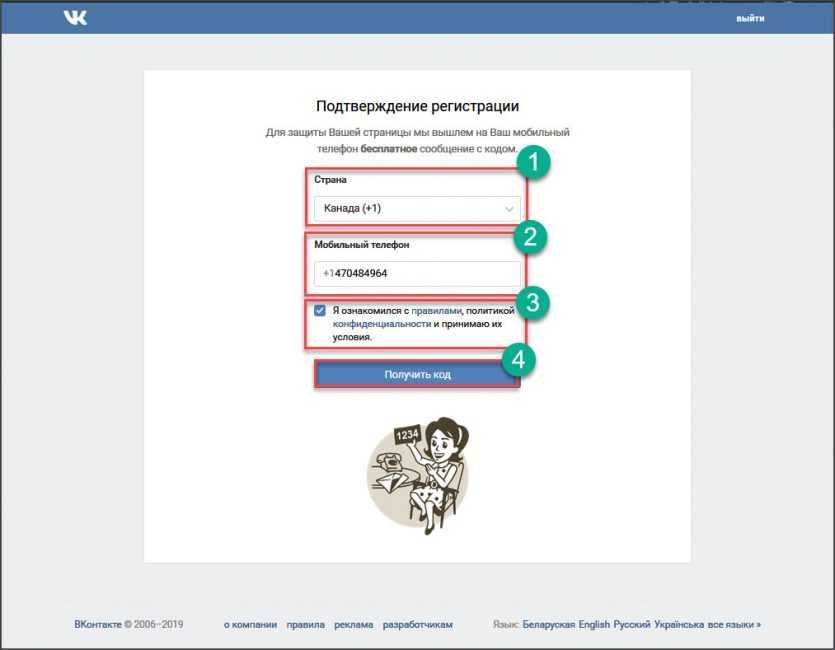
Если у вашей компании есть сайт, укажите ссылку на него. Если сайта нет, вы можете оставить это поле пустым.
Описание сообщества
Даже если вы уверены, что ваш бизнес понятен, не пренебрегайте подробным описанием, это привлечёт новых клиентов, а старым поможет ещё лучше узнать вас. В описании кратко расскажите о том, чем вы занимаетесь, перечислите ключевые преимущества и укажите ссылки на аккаунты компании в других социальных сетях, если они у вас есть.
Оформление сообщества
Судить по обложке вас вряд ли станут, но добавить её стоит. Наведите курсор на верхнюю часть экрана и выберите из файлов на вашем устройстве прямоугольное изображение в хорошем качестве, которое поможет лучше отразить характер компании. Таким же образом выберите и установите аватарку сообщества. Идеально, если на ней будет расположен логотип вашей компании.
Идеально, если на ней будет расположен логотип вашей компании.
Если у вас в команде есть дизайнер, попросите его помочь вам с оформлением — это поможет привлечь новых подписчиков и потенциальных клиентов.
Виджеты
Виджеты — заметный блок на странице вашего сообщества, который пользователи видят сразу, как только заходят на страницу.
Вы можете настроить в нём приветствие посетителей по имени, рассказать об акциях, ближайших мероприятиях, новых услугах или товарах и многое другое.
Как добавить виджет
Перейдите в раздел «Управление сообществом» → «Приложения», нажмите кнопку «Изменить» и выберите, кому будет виден виджет — всем пользователям или только подписчикам сообщества.
Создание сообщества во ВКонтакте не занимает много времени, а продавать свои товары и услуги в этой соцсети вполне реально.
Ссылка скопирована
Чек-лист
Как привлечь людей в сообщество
Как предпринимателю использовать возможности ВКонтакте для бизнеса
Согласно данным Mediascope, ежемесячная аудитория ВКонтакте составляет 74 млн человек — это 78% аудитории рунета. Эта платформа занимает в России одно из первых мест по популярности. ВКонтакте позволяет вести полноценный бизнес, даже если у вас нет собственного сайта. Open Academy рассказывает, как начать ведение бизнеса ВКонтакте.
Если вы решили вести бизнес ВКонтакте— создайте сообщество, так вы получите доступ к расширенной функциональности. В разделе «Сообщества» кликните на «Создать сообщество», выберите тип, категорию и задайте название.
ВКонтакте предлагает несколько типов сообществ.
Предпринимателям лучше всего подойдёт тип «Бизнес». Этот тип оптимален для бизнеса любого размера — магазинов, небольших организаций, сервисов.
Этот тип оптимален для бизнеса любого размера — магазинов, небольших организаций, сервисов.
Для создания сообщества укажите его название и тематику. Постарайтесь выбрать короткое и легко запоминающееся название, чтобы клиентам было проще вас искать.
Ещё один клик — и ваше сообщество создано.
2. Оформите созданное сообщество
Для начала позаботьтесь о представлении своего бизнеса:
- Загрузите обложку и аватар. Лучше использовать логотип, брендовое изображение или название компании.
- Расскажите о своей деятельности в описании. Пользователям должно быть сразу понятно, кто вы и чем занимаетесь.
- Добавьте контактные данные. Укажите адрес в офлайне, сайт (если есть) и телефон.

- Напишите и закрепите приветственный пост. Расскажите о цели создания сообщества, о своих услугах и предложениях. Акцентируйте внимание на том, чем ваше сообщество будет полезно пользователям.
3. Настройте дополнительные функции
Перейдите в раздел «Управление» (в правой части страницы под фото профиля). Здесь можно добавить:
Обложку сообщества. Добавьте статичное изображение или до 5 фото/видео в формате слайд-шоу. Динамическая обложка работает только в мобильных приложениях. На обложке укажите основную информацию о бизнесе — название компании, адреса офисов и магазинов, телефоны, логотип, слоган и т. д. Стандартное разрешение обложки — 1590 × 400 px. В мобильной версии обложка обрезается по краям на 197 px — старайтесь размещать информацию по центру.
Адрес сообщества. По умолчанию здесь отображается ID страницы. Вы можете придумать короткий URL.
По умолчанию здесь отображается ID страницы. Вы можете придумать короткий URL.
Кнопку действия. В качестве действия можно выбрать звонок по телефону или ВКонтакте, сообщение на email, переход на сайт или в приложение. Выберите подходящее название кнопки — «Написать», «Связаться» или «Задать вопрос».
Дополнительную информацию. Здесь можно указать, к примеру, геолокацию.
Также в разделе «Настройки» вы можете:
- выбрать разделы, которые будут отображены на странице;
- включить или отключить Магазин;
- указать главный и второстепенный блоки;
- включить и настроить комментарии;
- добавить ссылки на внутренние страницы сайта или внешние ресурсы;
- добавить адрес и часы работы вашей организации;
- создать удобное меню со ссылками на товары, статьи, записи и т.
 п.
п.
В разделе «Сообщения» подключите функцию сообщений для сообщества, чтобы пользователи могли написать администратору. Сообщения на Странице бизнеса позволят стать ближе к клиентам, показать, что вы всегда рядом и готовы прийти на помощь.
С помощью сообщений вы сможете:
- вести коммуникацию от имени компании;
- хранить переписку с клиентами в одном месте, доступном всем администраторам Страницы;
- уведомлять клиентов об акциях и новостях;
- отвечать на вопросы о товарах и услугах вашей компании и о многом другом.
В разделе «Приложения» вы можете найти полезные бизнес-инструменты, такие как бот-автоответчик, форма для сбора заявок, виджет для онлайн-записи, виджет для рассылок, анкеты и опросы.
Не забудьте заполнить раздел с товарами.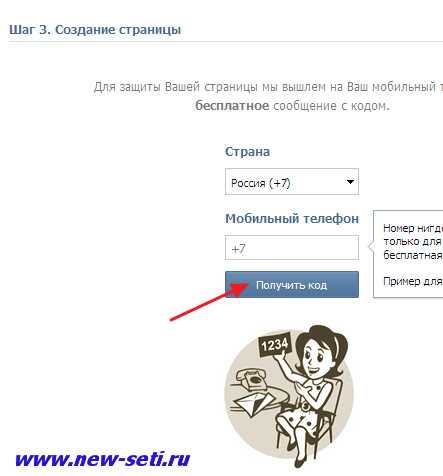 Для этого кликните на «Добавить товар» и заполните карточку: добавьте название и описание товара, его изображение, стоимость.
Для этого кликните на «Добавить товар» и заполните карточку: добавьте название и описание товара, его изображение, стоимость.
В разделе «Магазин» включите приём платежей. Вы можете принимать онлайн-оплату, подключив аккаунт VK Pay.
Например, вот так может выглядеть страница вашего сообщества:
4. Добавьте на страницу контент
Пустая, пусть и хорошо оформленная страница вряд ли привлечёт внимание пользователей. Поэтому до начала продвижения напишите несколько постов:
- ответьте на частые вопросы клиентов;
- опубликуйте свои успешные кейсы;
- расскажите о популярных трендах в вашей нише;
- поделитесь отзывами клиентов;
- дайте полезные советы и рекомендации.

Чтобы найти подходящие темы для постов, посмотрите контент аналогичных сообществ. Сделать это можно вручную или с помощью специализированных сервисов. Найдите конкурентов, проанализируйте их посты и посмотрите, какие темы вызывают больший отклик аудитории.
Ваш контент может быть очень разнообразным: тексты, фотографии, кейсы, видео, обсуждения и прочее.
5. Привлеките первых подписчиков
Пустые сообщества не мотивируют к подписке. Прежде чем приступить к продвижению, привлеките хотя бы 20–30 подписчиков. К примеру, пригласите друзей с личной страницы, расскажите о своём сообществе текущим клиентам.
Мы советуем избегать сервисов накрутки для набора подписчиков. Бизнесу нужна живая аудитория, а при накрутках подписчиками станут боты. Кроме того, что от ботов нет никакой пользы, они несут серьёзный вред. Алгоритмы платформы отметят, что эти «подписчики» не реагируют на публикации, и станут реже показывать ваш контент аудитории.
Кроме того, что от ботов нет никакой пользы, они несут серьёзный вред. Алгоритмы платформы отметят, что эти «подписчики» не реагируют на публикации, и станут реже показывать ваш контент аудитории.
6. Продвигайте страницу бесплатно
Умная лента помогает бесплатно продвигаться ВКонтакте. Если вы создаёте интересные посты, которые набирают много реакций подписчиков, то алгоритмы будут показывать ваши записи другим людям.
Для поиска идей контента изучайте конкурентов. Смотрите, как ведут свои страницы крупные бренды. Спрашивайте подписчиков о том, что им хотелось бы узнать.
Для привлечения аудитории можно периодически проводить конкурсы и розыгрыши. Например, предложите опубликовать фото с вашим товаром или поучаствовать в розыгрыше ценного подарка. Одним из условий участия можно сделать репост на личную страницу.
Пример розыгрыша с участием за репост:
7 . Запустите платное продвижение
ВКонтакте предлагает несколько видов рекламы. В частности, можно разместить рекламные баннеры в левой части страницы или промопосты, которые отображаются в ленте пользователей. Воспользуйтесь продвижением через мобильные устройства.
Настройки таргетированной рекламы ВКонтакте позволяют подробно описать аудиторию. Возможно указать пол, возраст, геолокацию и прочее. При желании можно разрешить умному алгоритму автоматический подбор аудитории.
Стоимость рекламы ВКонтакте устанавливается с учётом выбранного способа оплаты — за клик или за 1 000 показов. И в том, и в другом случае ставка зависит от популярности тематики — чем больше рекламодателей с похожими предложениями, тем дороже реклама. Чтобы выбрать оптимальный формат и настройки рекламы, нужно тестировать разные варианты и отслеживать результаты кампаний.
Чтобы выбрать оптимальный формат и настройки рекламы, нужно тестировать разные варианты и отслеживать результаты кампаний.
Ещё можно продвигать бизнес-сообщество с помощью рекламных постов в других сообществах. Найдите тематические паблики или группы и договоритесь с администраторами о размещении рекламной записи на платной основе.
Когда сообщество наберёт несколько сотен тысяч участников, можно подумать про взаимопиар. Найдите сообщества смежной тематики, которые не являются конкурентами и в которых есть ваша целевая аудитория. Предложите найденному сообществу взаимный пиар — размещение рекламных постов друг о друге на своих страницах.
После выполнения перечисленных рекомендаций у вас будет бизнес-сообщество, которое привлекает клиентов. Регулярно обновляйте контент и используйте рекламное продвижение для привлечения новых подписчиков.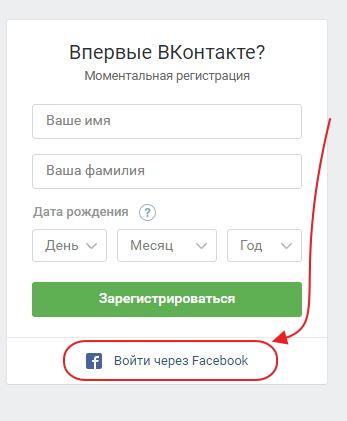 Но самое главное — общайтесь с участниками сообщества и оперативно отвечайте на вопросы подписчиков.
Но самое главное — общайтесь с участниками сообщества и оперативно отвечайте на вопросы подписчиков.
Процесс регистрации
Когда вы регистрируете свою компанию в E-Verify, вам необходимо сообщить нам некоторую основную информацию о вашей компании и согласиться с правилами нашей программы. В процессе регистрации вы должны:
- Настроить учетную запись контактного лица для регистрации
- Определить доступ к учетной записи
- Выберите категорию работодателя
- Введите информацию о вашей компании
- Введите адрес вашей компании
- Предоставить информацию о месте найма
- Добавить пользователей E-Verify и подписавших Меморандум о взаимопонимании (MOU)
- Проверьте введенную информацию
- Пересмотреть Меморандум о взаимопонимании
- Принять условия использования
- Подать заявку на регистрацию
- Сохраните или распечатайте Меморандум о взаимопонимании с электронной подписью
1.
 Посетите веб-сайт регистрации и примите условия
Посетите веб-сайт регистрации и примите условия
Вы можете зарегистрироваться в E-Verify через веб-сайт регистрации. Прежде чем продолжить, вы должны прочитать и согласиться с изложенными условиями. Затем просмотрите контрольный список регистрации и убедитесь, что у вас есть вся необходимая информация, прежде чем нажать «Начать электронную проверку регистрации».
2. Настройка учетной записи регистрации POC
3. Определение доступа к учетной записи
Метод доступа предоставляет компаниям различные функции в рамках E-Verify. Четыре метода доступа: работодатель, агент работодателя E-Verify, корпоративный администратор и веб-службы.
E-Verify поможет вам ответить на четыре вопроса, чтобы определить, какой метод доступа подходит для вашей компании. Внимательно прочитайте вопросы, так как ошибки могут привести к тому, что мы не одобрим регистрацию вашей компании. Каждый метод доступа включает объяснение и вопрос, на который вы должны ответить. Чтобы продолжить, вам нужно будет ответить на все четыре вопроса.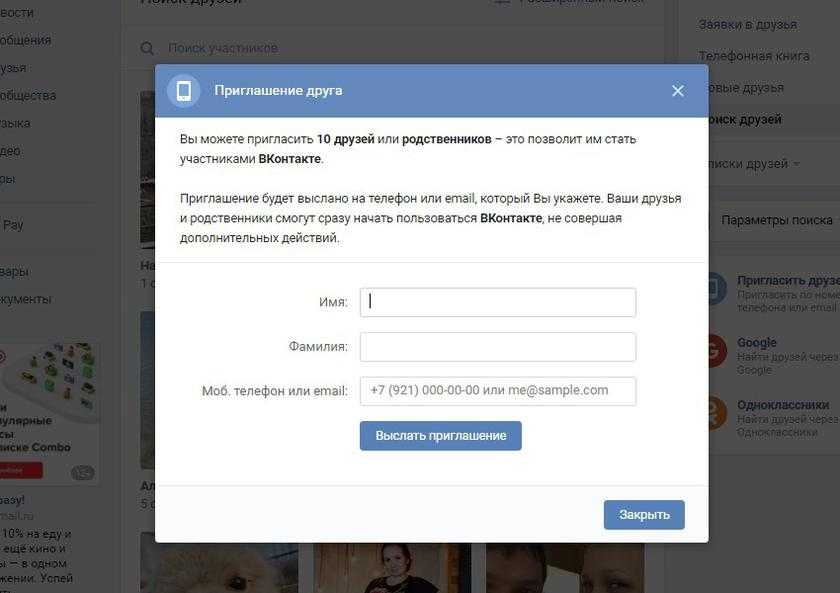
4. Выберите категорию вашего работодателя
Определенные типы организаций предъявляют уникальные требования к электронной проверке, поэтому нам важно знать, является ли ваша компания федеральным подрядчиком с положением об электронной проверке в соответствии с Положением о федеральных закупках (FAR) или без него или без него. федеральная, государственная или местная правительственная организация. Если вы выберете одну из этих категорий, вам могут быть заданы дополнительные вопросы, связанные с этой категорией. Если ни одна из этих категорий не применима к вашей компании, вам следует выбрать «Ни одна из этих категорий не применима».
5. Введите информацию о компании
Введите информацию о вашей компании, включая название вашей компании, головную организацию, физическое место проверки, почтовый адрес, идентификационный номер работодателя и общее количество сотрудников. Если вы регистрируете свою компанию в программе доступа работодателя E-Verify и хотите связать эту учетную запись с существующей учетной записью корпоративного администратора, вы можете сделать это.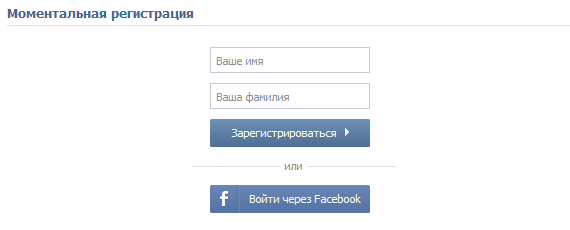
6. Предоставьте информацию о местах найма
Введите количество мест найма, которые будут участвовать в E-Verify для каждого штата. Не включайте сайты, которые не будут участвовать в E-Verify. Помните, что, хотя вы можете выбрать участие в программе E-Verify для каждого сайта отдельно, ваша компания должна использовать E-Verify для всех новых сотрудников на каждом сайте-участнике.
7. Зарегистрируйте администраторов программы E-Verify и подписавших Меморандум о взаимопонимании
Во время регистрации вы можете зарегистрировать любое количество администраторов программы, однако вы должны зарегистрировать хотя бы одного. Если вы указали ранее, что лицо, подписавшее Меморандум о взаимопонимании, также должно быть администратором программы, это лицо будет указано в списке, хотя вы можете добавить других. После регистрации ваши администраторы программы могут зарегистрировать обычных пользователей и дополнительных администраторов программы.
8. Обзор информации
Проверьте предоставленную вами информацию, поскольку ошибки могут привести к задержке утверждения вашей регистрации.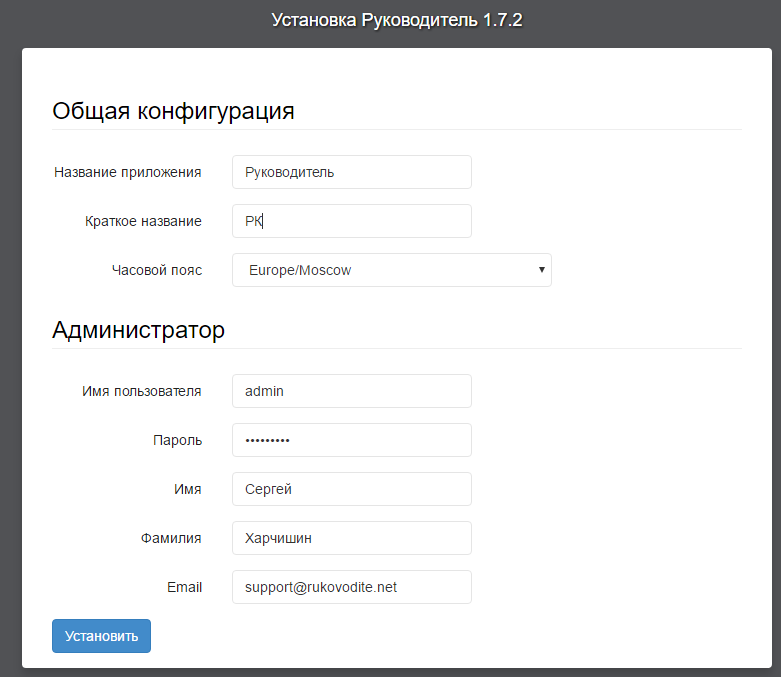 Если вам необходимо изменить какую-либо информацию, вы можете сделать это до подтверждения и подачи заявки на регистрацию.
Если вам необходимо изменить какую-либо информацию, вы можете сделать это до подтверждения и подачи заявки на регистрацию.
9. Просмотрите и примите Меморандум о взаимопонимании (МОВ)
Ознакомьтесь с обязательствами вашей компании, изложенными в Меморандуме о взаимопонимании, и укажите, согласны ли вы с условиями. Вам будет предоставлена возможность загрузить копию подписанного в электронном виде Меморандума о взаимопонимании в конце процесса регистрации.
10. Распечатать подписанный меморандум о взаимопонимании (MOU)
Страница подтверждения регистрации подтверждает, что мы получили вашу информацию о регистрации. Прежде чем идти, обязательно распечатайте копию Меморандума о взаимопонимании (MOU), который вы подписали в электронном виде. Мы рекомендуем вам поделиться им со своим менеджером по персоналу, юрисконсультом и другими соответствующими сотрудниками.
Как зарегистрировать новый контакт
Во время регистрации нового контакта вы выбираете тип контакта
Это.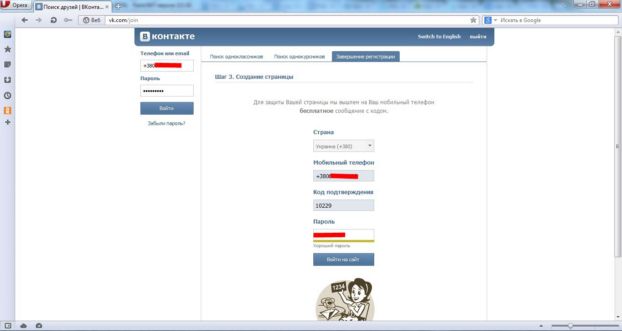 Это позволяет зарегистрировать контакт как в качестве клиента, так и в качестве
Это позволяет зарегистрировать контакт как в качестве клиента, так и в качестве
поставщика без необходимости дважды регистрировать один и тот же контакт. Чтобы получить
обзор чисто клиентов или поставщиков, вы можете использовать фильтр
разделить их и может, например, распечатать список контактов из
Модуль отчета.
При регистрации нового контакта единственным обязательным полем является контакт
имя. В приведенной ниже процедуре описывается стандартная регистрация нового
контакт. Вы также можете узнать о различных доступных полях
для управления контактами.
Как зарегистрировать новый контакт
- Щелкните Просмотр — Контакты
— Управление контактами. - Щелкните Создать.
- Введите имя контакта в верхнем поле.
- Введите адрес контакта в поле адреса.
-или-
Нажмите кнопку «Адрес».
и введите каждую часть адреса контакта в открывшееся окно.
Если вы регистрируете более одного адреса для контакта, например. счет-фактура и
адреса доставки, вы можете выбрать тип адреса, который вы хотите использовать,
нажав кнопку со стрелкой рядом с соответствующим полем и сделав свой
выбор. - Введите телефон контакта
и номера факсов. Используйте стрелку
кнопки, если вы хотите зарегистрировать более одного номера. - Введите E-mail контакта
адрес. - Выберите сотрудника вашей компании в разделе Наши
ссылка. Этот человек будет нести ответственность за любые дальнейшие действия.
Для того, чтобы сотрудник был доступен в этом выпадающем списке, вы должны
сначала зарегистрируйте всех своих сотрудников в Employee
Регистр. - Выберите любую комбинацию типов контактов, Клиент,
Поставщик, Партнер,
или Private, которые относятся к контакту.
Программа автоматически назначает все контакты
номер клиента (даже если контакт не является клиентом).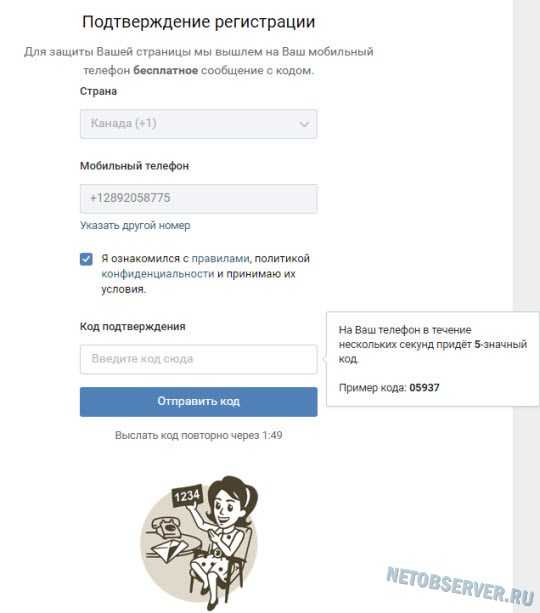 Если контакт
Если контакт
также является поставщиком, программа автоматически назначает уникального поставщика
номер в контакте.
Вы можете узнать больше о том, как организовать и быть в курсе
свои контакты в разделе «Об организации и управлении контактами» Организация и управление контактами.
См. страницу поддержки Mamut по адресу www.mamut.co.uk/tutorials
чтобы получить доступ к этой информации в виде онлайн-учебника. Мамута
интерактивные учебные пособия предоставляют вам и вашим коллегам короткие видеоролики о
Бесплатные ответы на часто задаваемые вопросы (FAQ). Эти видео включают
короткие и понятные инструкции, демонстрирующие различные процессы
внутри системы.
Узнайте больше о:
Определяется пользователем
поля
Группы
Примечание

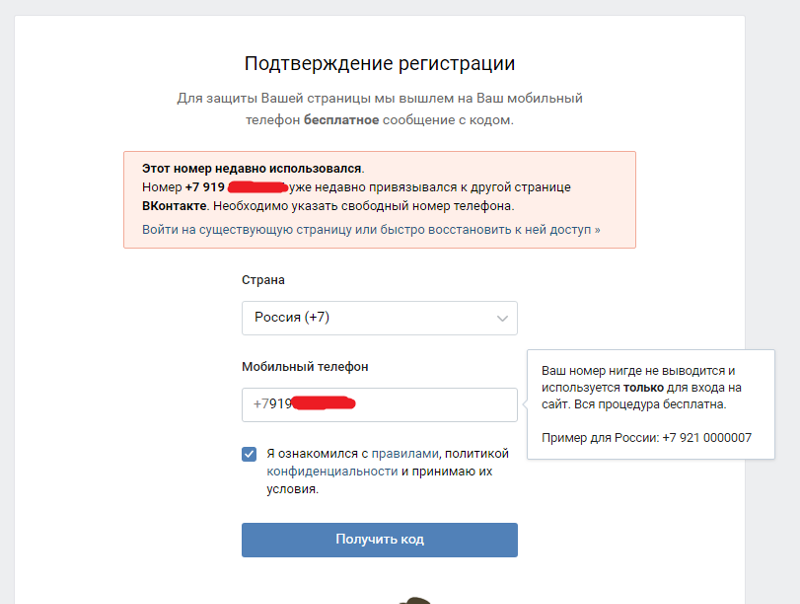 п.
п.
